إضافة وزارة الدفاع لا توجد عناصر كافية. مود ماين كرافت لصياغة الوصفات
سيضيف تعديل NEI عددًا لا بأس به من الميزات المفيدة للعبة. تقليديا، يمكن تقسيمها إلى فئتين - التحكم في اللعبة وجزء المعلومات. مجتمعين، نحصل على أداة قوية لتحرير مخزون اللاعب أو تغيير ظروف اللعبة. سيكون تعديل Not Enought Items 1.7.2/1.7.10 مفيدًا جدًا إذا كنت مسؤول الخادم أو تقوم بإنشاء شيء جميل حقًا. سيؤدي ذلك إلى تسريع عملك بشكل كبير ويسمح لك بالقيام بكل شيء بشكل أسرع. في هذه الصفحة، يمكنك تنزيل تعديل العناصر غير الكافية لـ Minecraft 1.6.4 و1.7.2 و1.7.10.
الشيء الرئيسي الذي يمكن أن تفعله هو السماح للاعب بالحصول على أي كتلة يمكن تخيلها. يمكنك أيضًا عرض وصفات لصياغة الأشياء وحرقها، بالإضافة إلى سحر أي عنصر بالتعويذة المحددة. على الجانب الأيسر من الواجهة التي تمت إضافتها بواسطة تعديل العناصر غير الكافية، توجد أزرار لتبديل الطقس والوقت - يمكنك ضبط النهار أو الليل أو الشمس أو المطر بنقرة واحدة. من الممكن أيضًا التبديل بسرعة من الوضع الإبداعي إلى وضع البقاء على قيد الحياة - سيكون هذا مفيدًا جدًا، على سبيل المثال، إذا كنت تطارد حشدًا من الوحوش ولا يوجد مكان للاختباء فيه. بشكل عام، يعد تعديل Minecraft Not Enough Items 1.6.4/1.7.2/1.7.10 مفيدًا للغاية، والأهم من ذلك أنه سهل الاستخدام للغاية.

مراجعة الفيديو NEI
تثبيت الوضع
- قم بتنزيل تعديل Not Enough Items لـ Minecraft 1.6.4 أو 1.7.2 أو 1.7.10 والتعديل الداعم CodeChickenCore.
- تثبيت ماين كرافت فورج.
- انسخ الملفات التي تحتوي على تعديلات للإصدار المحدد من اللعبة إلى المجلد /mods/
- ابدا اللعبة
المزيد عن الموضة
أحد التعديلات الأكثر شهرة وإفادة بين اللاعبين، والتي تضيف واجهة جديدة للعبة. تحتوي هذه الواجهة على مجموعة من الأزرار والوظائف المفيدة للغاية التي ستجعل اللعبة أسهل، خاصة إذا كنت جديدًا في لعبة Minecraft. يمكنك تنزيل نموذج Not Enough Items (أو NEI للاختصار) لإصدارات اللعبة التالية: 1.9.4، 1.8. 1.7.10، 1.7.2، 1.6.4 و1.5.2.
تحتوي هذه الوظيفة الإضافية على ترسانة ضخمة من الوظائف المفيدة التي من شأنها تبسيط التفاعل مع عالم اللعبة بشكل كبير، وخاصة مع جميع العناصر المتاحة.
مود ماين كرافت لصياغة الوصفات
يمكن تسمية NEI بأنها واحدة من أكثر البرامج ملائمة ورائعة، والتي تتيح لك عرض وصفة الصياغة بسرعة لأي عنصر متاح في MineCraft. في رأيي، هذه الوظيفة الإضافية هي الأكثر فائدة وأهمية.
تضيف العناصر غير الكافية نافذة كبيرة تعرض جميع عناصر اللعبة (تذكرنا بكتاب الوصفات). يحتوي التعديل على وضعين: Cheat Mod وRecipe Mod. إذا كنت في وضع الغش، ثم لمعرفة الوصفة اللازمة لصياغة عنصر ما، تحتاج إلى الإشارة إليه و اضغط على الزر R. من خلال النقر بزر الماوس الأيسر على العنصر المحدد، سيظهر في المخزون الخاص بك. إذا كنت في وضع الوصفة، فهذا يكفي الزر الأيسرعلى العنصر المطلوب وسيتم فتح نافذة مع وصفة الصنع الخاصة به.
يتيح لك الوضع أيضًا البحث عن العناصر الضرورية بالاسم (للأسف فقط على اللغة الإنجليزية) في شريط البحث بالأسفل. باستخدام ميزة تعديل NEI هذه، يمكن لأي لاعب MineCraft العثور بسرعة على العنصر الذي يحتاجه وأخذه لنفسه، أو معرفة كيفية تصنيعه.
أزرار إضافية
يضيف التعديل أيضًا العديد من الأزرار الجديدة الموجودة في الزاوية اليسرى العليا. أدناه سأخبرك بما يفعله كل منهم.
- قم بتشغيل وضع الحذف- يسمح لك بإزالة العناصر بسرعة من المخزون الخاص بك. إذا كان الوضع قيد التشغيل، فيمكنك باستخدام مفتاح SHIFT إزالة كافة العناصر بنقرة واحدة. إذا كان الوضع في وضع إيقاف التشغيل، فسيتعين عليك النقر فوق كل عنصر تريد حذفه؛
- بدوره المطر- يسمح لك بتمكين أو تعطيل المطر في MineCraft؛
- قم بتشغيل الوضع الإبداعي- يسمح لك بتمكين أو تعطيل الوضع الإبداعي؛
- تشغيل وضع المغناطيس- يسمح لك بتمكين أو تعطيل وضع المغناطيس. إذا كان أي شخص لا يعرف، عندما يتم تدمير شيء ما في Minecraft، يتم ممغنطة كل هذه العناصر في المخزون الخاص بك؛
- شفاء اللاعب- يسمح لك بشفاء شخصيتك بالكامل.
فئات العناصر
كما يضيف تعديل العناصر غير الكافية لـ Minecraft فرزًا لجميع العناصر إلى فئات. للقيام بذلك، تحتاج إلى المرور فوق الزر ItemSubSets وبعد ذلك ستظهر جميع الفئات المتاحة. باستخدام هذه الوظيفة، يمكنك العثور بسرعة على العناصر لغرض معين، على سبيل المثال.
تركيب NEI
- قم بتثبيت أحدث إصدار من Minecraft Forge؛
- تأكد من تثبيت الوظيفة الإضافية CodeChickenCore؛
- تنزيل عناصر غير كافية من الإصدار المطلوب؛
- للإصدارات 1.6.4 والإصدارات الأحدث: قم بإسقاط الملف في المجلد " \AppData\Roaming\.minecraft\mods";
- للإصدار 1.5.2: قم بإسقاط الملف في المجلد " \AppData\Roaming\.minecraft\coremods";
- تم، دعونا نستمتع بهذه اللعبة الرائعة!
مود لاكافٍأغراضهي إضافة رئيسية إلى Minecraft والتي تعمل على تبسيط عملية التصنيع والجوانب الأخرى للعبة إلى حد كبير. سيكون مفيدًا جدًا إذا لعبت مع الكثير من التعديلات الأخرى.
الغرض الرئيسي من تعديل العناصر غير الكافية هو عرض الوصفات الحرفية و"الغش" في إضافة أي عنصر إلى مخزونك. يتم تنفيذ مثل هذه الإجراءات باستخدام لوحة خاصة تظهر على الجانب الأيسر من الشاشة عند فتح المخزون. عند تثبيت أي تعديلات أخرى لـ Minecraft، سيتم أيضًا عرض العناصر منها على اللوحة. للعثور بسرعة، يمكنك استخدام شريط البحث.
بالإضافة إلى الإجراءات القياسية مع المخزون، ستكون الوظائف التالية متاحة لك أيضًا:
- كائنات ساحرة
- خلق الجرع.
- التغيرات في الوقت من اليوم والظروف الجوية.
- التبديل من وضع البقاء إلى الوضع الإبداعي والعودة؛
تعليمات التثبيت الخاصة بـ Not Enough Items mod
- تأكد من أن لديك.
- قم بتنزيل التعديل الخاص بإصدارك من اللعبة.
- ضعه في مجلد التعديل الموجود في مجلد اللعبة.
بدءًا من إصدار Minecraft 1.7.10، ستحتاج أيضًا إلى التثبيت
عناصر غير كافيةهذا ليس مجرد تعديل، بل مجموعة كاملة من التعديلات! تحميل نيسوف تحصل على بحث مناسب عن العناصر ووصفاتها، ويمكنك أيضًا استعادة صحتك والتحكم في وضع اللعبة والطقس. يمكنك التمييز بين عدة أوضاع للتشغيل، ما يسمى بوضع الغش: امنح نفسك عناصر، وقم بتغيير الطقس، وما إلى ذلك. ووضع عرض الوصفات، يمكنك فقط عرض الوصفات. يتم استخدام هذا التعديل في إصدارات ماين كرافت، حيث يعرض وصفات للأشياء المضافة بواسطة تعديلات الجهات الخارجية. يتم أيضًا إنشاء الوظائف الإضافية للعناصر غير الكافية لتوسيع الوظائف.
عناصر التحكم والوظائف الخاصة بتعديل العناصر غير الكافية
- ر- إظهار الوصفة الخاصة بالعنصر الذي قمت بالمرور فوقه.
- ش- عرض الوصفات التي تستخدم العنصر الذي تحوم فوقه
- مسافة للخلف- الوصفة السابقة
- X(في المخزون) - نافذة السحر
- ص(في المخزون) - نافذة تخمير الجرعات
- F7- إظهار الأماكن ذات الإضاءة غير الكافية التي يمكن أن تظهر فيها الوحوش
- F9- إظهار حدود القطعة
- يا- انقر في المخزون لتعطيل واجهة NEI
كيفية تمكين وضع الغش
- المخزون المفتوح ("E")
- انتقل إلى "الخيارات" (الزاوية اليسرى السفلية)
- ثم إلى "المخزون" (النقطة الأولى)
- انقر فوق الزر "عالمي" في الزاوية اليمنى العليا (سيتغير الوضع إلى "العالم")
- قم بتبديل "وضع الوصفة" إلى "وضع الغش"
- بجوار "NEI Enable"، اضغط على الزر "W".
- ارجع إلى قائمة الإعدادات بالنقر فوق الزر "رجوع" في الأسفل
- انتقل إلى JEI Integration وانقر على JEI ItemPanel للتغيير إلى NEI ItemPanel
- اضغط على "Esc" للعودة إلى المخزون الخاص بك
إذا فعلت كل شيء بشكل صحيح، فستتغير الواجهة وستتمكن من منح نفسك العناصر عن طريق النقر.
مراجعة
كيفية تثبيت العناصر غير الكافية؟
- تثبيت ماين كرافت فورج
- اضغط على Win+R (زر "Win" يقع بين "Ctrl" و"Alt")
- في النافذة التي تظهر، اكتب %appdata%
- انتقل إلى .minecraft/mods (إذا لم يكن هناك مجلد "mods"، فقم بإنشائه)
- اسحب الملف (.zip/.jar) إلى مجلد التعديل
عند مراجعة الوصفات، هناك وظيفتان: الوصفات والتطبيق. بالضغط على زر الوصفة (“R” افتراضيًا) أو التطبيق (“U” افتراضيًا) وتحريك المؤشر فوق الكائن، ستفتح وضع العرض المقابل. في نافذة الوصفة نفسها، يؤدي النقر بزر الماوس الأيسر على أحد المكونات إلى فتح نافذة الوصفة الخاصة به، بينما يؤدي النقر بزر الماوس الأيمن إلى فتح نافذة التطبيق الخاصة به. سيعرض زر العودة ("BACKSPACE" افتراضيًا) الوصفة السابقة، وسيقوم مفتاح Esc أو مفتاح المخزون بإغلاق النافذة.
تعرض النظرة العامة على الوصفة جميع الطرق الممكنة لصياغة كائن ما، سواء كانت الصناعة على طاولة عمل، أو في فرن، أو في رف تخمير، أو باستخدام أي طريقة صياغة مضافة (على سبيل المثال، فرن صهر في نموذج RP2).

على عكس دليل الحرفة، إذا كان من الممكن استخدام الوصفة أنواع مختلفةنفس العنصر (على سبيل المثال، الصوف بألوان مختلفة أو أنواع مختلفةشجرة)، سيتم عرض كافة الأنواع الفرعية في دائرة في الخلية المكونة. على سبيل المثال، سوف يتغير لون الصوف.


في وضع التطبيق، يتم عرض جميع الوصفات التي تستخدم العنصر المحدد.


يعرض الوضع أيضًا الوصفات التي لا تحتوي بالضرورة على الموقع الدقيق للمكونات.

زر "؟" سيظهر إذا كان نوع الوصفة يتوافق مع الآلية التي فتحتها. على سبيل المثال، عند استخدام طاولة العمل، يتم عرض وصفة صياغة دقيقة.


سيؤدي النقر فوق هذا الزر إلى إعادتك إلى وضع التصنيع، حيث سترى المكان الذي يجب وضع كل كائن فيه.
نافذة الأشياء المخفية:
نافذة البحث عبارة عن مستطيل أسود في أسفل الشاشة. ستعرض لوحة العناصر فقط تلك الكائنات التي يحتوي اسمها على النص الذي تم إدخاله في نافذة البحث. لإدخال النص، تحتاج إلى النقر على المستطيل. سيؤدي النقر بزر الماوس الأيمن إلى مسح مربع البحث على الفور. حالة لوحة المفاتيح لا يهم. يتم حفظ كل نص بحث في الذاكرة ويتم تحميله مرة أخرى عند بدء اللعبة مرة أخرى.

يدعم مربع البحث الأحرف الأولية * (أي سلسلة من الأحرف) و؟ (أي حرف واحد)، بالإضافة إلى أنماط مطابقة Java.regex المعقدة. على سبيل المثال، سيعرض "Bl?ck" العناصر التي تحتوي على "Black" و"Block" في أسمائها. في حين أن "^Block" سيعرض العناصر التي تبدأ بكلمة "block" مثل "Block Breaker"، وسيظهر "block$" العناصر التي تنتهي بكلمة "block" مثل "noteblock" أو "diamond block".

فئات العناصر:
يفتح زر مجموعات العناصر الفرعية قائمة منسدلة تعرض العديد من مجموعات العناصر المختلفة. سيؤدي النقر فوق مجموعة إلى عرض جميع الكائنات التي تحتوي عليها، بينما يؤدي النقر بزر الماوس الأيمن إلى إخفائها. سيؤدي النقر المزدوج إلى عرض الكائنات الموجودة في المجموعة المحددة فقط.

يمكن للتعديلات استخدام واجهة برمجة التطبيقات (API) لإنشاء علامات الفئات الخاصة بها.

سيؤدي النقر فوق مجموعة أثناء الضغط باستمرار على مفتاح Shift إلى إدخال "@group_name" في نافذة البحث، وبالتالي سيتم عرض الكائنات من هذه المجموعة فقط في لوحة العناصر.

سيؤدي النقر المزدوج على زر مجموعات العناصر الفرعية إلى عرض أزرار حفظ الفئة. تتوفر هنا الوظائف المعتادة للحفظ والتحميل وإعادة التسمية والحذف، ولكنها تنطبق على الكائنات المعروضة أو المخفية.

يمكنك أيضًا إنشاء مجموعاتك الخاصة باستخدام ملف التكوين الموجود في ".minecraftconfigNEISubsSet".
نافذة ساحرة:
بالضغط على مفتاح السحر ("X" افتراضيًا)، ستفتح واجهة نافذة السحر. هنا يمكنك إضافة عنصر إليه وتحديد السحر المتاح له ولمستواه. يمكن رفع المستوى إلى الحد الأقصى X (10). يؤدي النقر فوق السحر إلى تشغيله وإيقافه. (للقضاء على الأخطاء غير السارة) هناك قواعد للتعارض بين الأسحار المختلفة، فلا يمكنك على سبيل المثال إضافة الحظ واللمسة الحريرية إلى عنصر واحد. لسوء الحظ، بسبب ضيق المساحة، قد يتم اختصار بعض الأسماء. على سبيل المثال، سيتم اختصار الحماية إلى حماية إذا تم ضبطها على المستوى 8، نظرًا لأن "VIII" يشغل مساحة كبيرة.


سلة:
زر سلة المهملات له 4 استخدامات. جميع الطرق متوفرة في مخزونك الشخصي وفي أي وسيلة أخرى (على سبيل المثال، عند فتح الصندوق).
- انقر فوق الزر أثناء الضغط على العنصر - سيتم حذف العنصر.
- من خلال الضغط على SHIFT، سوف تقوم بإزالة كافة العناصر من هذا النوع في المخزون الخاص بك.
- انقر فوق الزر دون الضغط باستمرار على العنصر، ولكن اضغط باستمرار على SHIFT وقم بمسح مخزونك بالكامل.
- سيؤدي نقرة بسيطة على الزر إلى تشغيل وضع المهملات.
عند تشغيل الوضع، سيتم حذف كل عنصر تنقر عليه. بالضغط على SHIFT، سوف تقوم بإزالة كافة العناصر من هذا النوع.
الوضع الإبداعي:
سيؤدي النقر فوق الزر C إلى تشغيل الوضع الإبداعي. كل شيء واضح هنا. يؤدي الضغط على الزر إلى تغيير الوضع من الوضع الإبداعي إلى البقاء والعودة مرة أخرى. يرجى ملاحظة أنه على خادم SMP فقط سيتغير وضع اللعبة الخاص بك، وليس الخادم بأكمله.
مطر:
كل شيء واضح هنا أيضًا. إذا كانت السماء تمطر، سيكون الزر متاحًا. سيؤدي النقر عليه إلى إيقاف المطر.
المغناطيسية:
آخر التبديلات. إذا تم تشغيل المغناطيسية، فسوف تطير جميع الكائنات القريبة في اتجاهك. على الرغم من أن هذا لن ينجح إذا كان المخزون ممتلئًا.

أزرار مفيدة:
4 أزرار عليها صورة الشمس والقمر مسؤولة عن تغيير الوقت من اليوم. سيؤدي الضغط عليها إلى تغيير الوقت إلى الفجر أو الظهر أو الغروب أو منتصف الليل. يتغير الوقت فقط في اتجاه المستقبل، حتى لا يعطل عمل الآليات المعتمدة على الوقت. لذا فإن الضغط على زر الظهر عدة مرات سيؤدي إلى تخطي عدة أيام.
زر القلب سيزيد من صحة اللاعب وجوعه ويمنع الحرق.
فتحات الحفظ:
هناك 7 فتحات حفظ تسمح لك بحفظ جميع مخزونك ودروعك. سيسمح لك النقر بزر الماوس الأيمن بإعادة تسمية الفتحة. يظهر زر "x" بجوار الفتحة المسجلة؛ سيؤدي النقر عليه إلى مسح الفتحة. فتحات الحفظ عالمية ويمكن استخدامها في عوالم مختلفةوالخوادم.

قائمة الخيارات:
هذه قائمة إعدادات قياسية مصنوعة في تصميم Minecraft. تتوفر فيه إعدادات مختلفة، بما في ذلك إعداد المفاتيح الساخنة.


الزر الأولهو المسؤول عن تمكين وتعطيل NEI. إذا تم تعطيل الوضع، سيكون لديك فقط إمكانية الوصول إلى قائمة الخيارات. المفاتيح في وضعي SMP وSSP مستقلة عن بعضها البعض.
زر وضع الغشالتبديل بين وضع الغش ووضع الوصفة. وضع الوصفة مخصص للعب النظيف ويعرض الوصفات فقط. لا تتوفر فتحات ومفاتيح الحفظ، ولا تسمح لك لوحة العناصر بإضافة عنصر إلى مخزونك.
غش اضافيةيحدد ما إذا كانت أزرار الإنشاء والمطر والمغناطيس والوقت والشفاء ستكون متاحة أم لا.
نمط الزريقوم بتبديل عرض الزر بين نمط Minecraft القياسي ونمط تعديل Too Many Items القديم (كما هو موضح أدناه).

معرفات العناصريقوم بتشغيل وإيقاف عرض رقم معرف العنصر. سيعمل هذا الإعداد على جميع العناصر الموجودة في المخزون الخاص بك وفي لوحة العناصر.
يحتوي هذا الزر على ثلاثة أوضاع: معروض، وتلقائي، ومخفي. سيعرض Auto معرفات العناصر فقط إذا تم تمكين تعديل NEI نفسه.
يحتوي هذا الإعداد على ميزة إضافية تتمثل في عرض الضرر الدقيق الذي لحق بالعنصر. على سبيل المثال، تلقى فأس الياقوت الموجود في الصورة أدناه 6 نقاط من الضرر.

حفظ الدوليحدد ببساطة ما إذا كان سيتم عرض فتحات الحفظ أم لا.
إذا تم تعطيل عمليات إسقاط العناصر، فستتم إزالة كافة العناصر التي تم إسقاطها. لذا فإن العنصر الذي تم استخراجه أو طرده من المخزون يختفي تلقائيًا. تمت إضافة هذا الإعداد للتخلص من التأخر.
تعمل مفاتيح التشغيل السريع كالمعتاد. انقر عليها واضغط على المفتاح الذي تريد تعيينه.
مولدات الغوغاء:
توفر NEI جميع أنواع المولدات في مخزونك ولوضعها في اللعبة. جميع الغوغاء الذين تمت إضافتهم باستخدام التعديلات لديهم أيضًا مولدًا متاحًا. يعرض المُولِّد الموجود في المخزون محتوياته بنفس طريقة عرض الكتل. تظهر الحشود المعادية باسم أحمر، بينما تظهر الحشود السلبية باسم أزرق. تم إصلاح الخلل في اللعب الجماعي حيث يتم عرض جميع البيض مع الخنازير بداخلهم. بالنسبة لأي مستخدم تم تثبيت NEI عليه (حتى لو لم يكن مسؤولاً)، سيتم عرض المولدين بشكل صحيح على الخادم المثبت عليه NEI.

ميزات مفيدة:
سيؤدي النقر مع الضغط على مفتاح Ctrl على عنصر في المخزون أو لوحة العنصر إلى زيادة كمية العنصر. إذا التقطت عنصرًا ووضعته في حاوية أثناء الضغط على Shift، فستحتوي الحاوية على جميع العناصر من هذا النوع من المخزون الخاص بك. مفيد لنقل جميع الأحجار المرصوفة بالحصى الموجودة إلى الصندوق.
SMP:
كل ما يمكن القيام به في وضع اللاعب الفردي متاح أيضًا في وضع اللعب المتعدد إذا تم تثبيت NEI على الخادم. إذا لم يتم تثبيت التعديل على الخادم، فلا يزال بإمكانك إضافة عناصر إلى مخزونك باستخدام أمر Give كمسؤول. معظم الميزات متاحة فقط للمسؤولين.
ملف الضبط:
تتوفر العديد من إعدادات NEI في ملف "configNEI.cfg". ولكن يمكن تغيير معظمها في قائمة خيارات التعديل.
تكوينات الخادم:
جنبا إلى جنب مع الخادم، سيتم إنشاء ملف التكوين "configNEIServer.cfg" الذي يحتوي على إعدادات الخادم المختلفة. التعليقات في الملف تشرح الوظائف المتاحة. باختصار، باستخدام ملف يمكنك تعيين وظائف معينة لمشغل معين. لذلك، على سبيل المثال، يمكنك تحديد من يمكنه استخدام السحر المتاح فقط للمسؤولين، وما إلى ذلك. يوجد أيضًا قسم للكتل المحظورة - لن تظهر هذه الكتل في لوحة العناصر الخاصة بالمستخدم. افتراضيًا، يتم تعطيل المشرف، لذا فهو غير متاح للاعبين (إلا إذا قمت بإضافة أسمائهم إلى الاستثناءات).
واجهة برمجة التطبيقات الموسعة:
يحتوي NEI على واجهة برمجة التطبيقات (API) المدمجة الموسعة، والتي تتيح لك دمج التعديلات الأخرى بشكل صحيح. ويتجلى ذلك من خلال وحدة RedPower، التي تضيف وصفات المصهر وفئات العناصر الخاصة.
بالطبع، هناك العديد من الأنواع الأخرى من الصياغة، مثل سندان BTW، ومجموعة من الأشياء في IC2، وما إلى ذلك. ومع ذلك، يستخدم النموذج فرن الصهر فقط من نموذج RedPower. ومع ذلك، يقترح مؤلف NEI أن يقوم المعدِّلون بإنشاء وحدات صغيرة باتباع مثال RedPower.
يجب أن يساعد الكود المصدري المعدِّلين في الحصول على اتجاهاتهم. يستخدم NEI نظام تحميل التكوين المشابه لنظام ModLoader. ما عليك سوى الرجوع إلى فئة التكوين NEI****Config.class وتنفيذ IConfigureNEI في الحزمة مع التعديلات الخاصة بك. يجب أن تتم أي إشارة إلى NEI من خلال هذه الفئة أو الفئات الفرعية. يجب ألا يصل جهاز التعديل الخاص بك مباشرةً إلى وظائف أو فئات NEI، لأن هذا سيجعل الجهاز يعتمد على NEI ليعمل. ما عليك سوى إضافة ملف التكوين والفئات إلى جهازك وسيعمل مع تثبيت NEI.
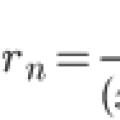 توسعة متسلسلة تايلور الحل التقريبي لمسألة كوشي للعاديين
توسعة متسلسلة تايلور الحل التقريبي لمسألة كوشي للعاديين ما لا يتم تدريسه في المدرسة ما لا يتم تدريسه في المدرسة اسأل
ما لا يتم تدريسه في المدرسة ما لا يتم تدريسه في المدرسة اسأل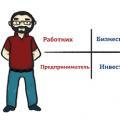 صيغة التفكير النقدي (أ
صيغة التفكير النقدي (أ